Istruzioni per l'uso ACER AAG710
Lastmanuals offre un servizio di condivisione, archiviazione e ricerca di manuali collegati all'uso di hardware e software: la guida per l'uso, il manuale, la guida rapida, le schede tecniche… NON DIMENTICATE: SEMPRE DI LEGGERE IL manualE PRIMA DI ACQUISTARE!
Se questo documento corrisponde alla guida per l'uso, alle istruzioni o al manuale, alle schede tecniche o agli schemi che stai cercando, scaricalo ora. Lastmanuals offre un facile e veloce accesso al manuale per l'uso ACER AAG710 Speriamo che questo ACER AAG710 manuale sarà utile a voi.
Lastmanuals aiuta a scaricare la guida per l'uso ACER AAG710.
Puoi anche scaricare i seguenti manuali collegati a questo prodotto:
Estratto del manuale: manuale d'uso ACER AAG710
Istruzioni dettagliate per l'uso sono nel manuale
[. . . ] Acer Altos G710
Guida per l'utente
Copyright © 2004 Acer Incorporated Tutti i diritti riservati. Acer Altos G710 Guida per l'utente
Le informazioni riportate nella presente pubblicazione sono passibili di modifica senza obbligo alcuno di preavviso o notifica di tali alterazioni o revisioni. Tali modifiche saranno incorporate in nuove edizioni di questo manuale, o in documenti e pubblicazioni integrative. Quest'azienda non rilascia dichiarazioni, né garanzie di commerciabilità o di idoneità a uno scopo specifico. [. . . ] Attiva o disattiva il supporto di periferiche PATA e SATA. Specifica la configurazione attuale della periferica IDE collegata alla porta master del canale IDE primario. Premere Invio per accedere al sottomenu Primary IDE Master.
Opzione P-ATA Mode Combined Mode Disabled
S-ATA Running Enhanced Mode Primary IDE Master
Enabled Disabled
Primary IDE Slave
Specifica la configurazione attuale della periferica IDE collegata alla porta slave del canale IDE primario. Premere Invio per accedere al sottomenu Primary IDE Slave.
Secondary IDE Master
Specifica la configurazione attuale della periferica IDE collegata alla porta master del canale IDE secondario. Premere Invio per accedere al sottomenu Secondary IDE Master.
100
4 Setup del BIOS
Parametro Secondary IDE Slave
Descrizione Specifica la configurazione attuale della periferica IDE collegata alla porta slave del canale IDE secondario. Premere Invio per accedere al sottomenu Secondary IDE Slave.
Opzione
Primary/Secondary/Third/Fourth IDE Master/Slave
Queste voci di menu consentono di selezionare i parametri per il disco rigido IDE supportati dal sistema in uso.
Parametro Device
Descrizione Tipo di periferica IDE.
Opzione
101
Parametro Vendor
Descrizione Rivenditore della periferica IDE selezionata. Capacità della periferica selezionata. Tipo di periferica IDE.
Opzione
Size Type
Auto CD-ROM ARMD Not Installed
LBA/Large Mode
Consente di selezionare il metodo di conversione del disco rigido. Per driver con più di 504 MB, è necessaria la modalità LBA. Migliora le prestazioni del disco in base al disco rigido utilizzato. Se si imposta questo parametro su Auto, il setup del BIOS controlla automaticamente se il disco rigido installato supporta la funzione Block Mode. In caso affermativo, sarà possibile il trasferimento dei dati in blocchi (settori multipli) ad una velocità di 256 byte a ciclo. Se si imposta questo parametro su Disabled, il trasferimento di dati da e verso la periferica viene effettuato per un settore alla volta.
Auto Disabled
Block Mode
Auto Disabled
PIO Mode
Quando viene impostato Auto, il setup del BIOS rileva automaticamente se l'unità disco rigido installata supporta la funzione. Se la funzione è supportata, essa consentirà un recupero dei dati più rapido e tempi di lettura/scrittura minori, riducendo il tempo di attività del disco rigido. In questo modo le prestazioni del disco rigido vengono ottimizzate. La modalità da 0 a 4 consente un incremento progressivo delle prestazioni.
Auto 0 1 2 3 4
102
4 Setup del BIOS
Parametro DMA Mode
Descrizione Consente di selezionare la modalità DMA.
Opzione Auto SWDMAn MWDMAn UDMAn
S. M. A. R. T
Attiva o disattiva la funzione SMART (Self-Monitoring, Analysis and Reporting Technology) del disco rigido interno. Se viene selezionato 'Auto', il setup del BIOS attiva la funzione S. M. A. R. T qualora l'unità la supporti.
Auto Disabled Enabled
32-bit Data Transfer
Attiva o disattiva la funzione di trasferimento dati a 32 bit.
Disabled Enabled
103
Floppy Configuration
Nel sottomenu Floppy Configuration, è visualizzato il tipo di unità floppy installata sul server.
Parametro Floppy A
Descrizione Tipo di unità floppy
Opzione 1, 44 MB, 3. 5-inch Disabled
104
4 Setup del BIOS
PCI/PnP Configuration
Il sottomenu PCI/PnP Configuration consente di specificare le impostazioni per i dispositivi PCI.
Parametro Reset Resource Assignment
Descrizione Il setup del BIOS memorizza dati di configurazione delle periferiche Plug and Play nella NVRAM (Non-volatile Random Access Memory). Quando questo parametro è impostato su Yes, i dati attuali vengono eliminati e viene creato un nuovo gruppo di informazioni durante il successivo avvio del sistema.
Opzione No Yes
USB Function
Attiva o disattiva le porte USB.
Enabled Disabled
105
Parametro Legacy USB Support
Descrizione Attivare questo parametro quando si desidera usare un dispositivo USB in un sistema operativo che non supporta la funzione Plug-n-Play, quale DOS.
Opzione Auto
Boot Settings Configuration
Il sottomenu Boot Settings Configuration consente di specificare le impostazioni preferite per l'avvio del sistema.
Parametro Quick Boot
Descrizione Ignora alcune routine del POST per consentire un avvio più rapido del sistema.
Opzione Enabled Disabled
106
4 Setup del BIOS
Parametro Quiet Boot
Descrizione Attiva o disattiva la funzione Quiet Boot. Se il parametro è impostato su Enabled, il setup del BIOS si trova in modalità grafica e durante il POST e l'avvio visualizza solo un logo di identificazione. Dopo l'avvio, la schermata visualizza il prompt del sistema operativo (come in DOS) o il logo (come in Windows 95). Se durante l'avvio si verifica un errore, il sistema passa automaticamente alla modalità testo. Anche se il parametro è impostato su Enabled, è possibile passare alla modalità testo durante l'avvio premendo il tasto Canc quando viene visualizzato il messaggio "Press DELETE key to enter setup". [. . . ] Visualizzare i dati generali sul server quali: · · · · Informazioni sul sistema Stato del sistema (ad esempio, temperatura, tensione, velocità della ventola, ecc. ) Utilizzo delle risorse del sistema (ad esempio, CPU, memoria, disco rigido, ecc. ) Spegnere e riavviare il server.
Usare i tasti del modulo per spostarsi nell'utilità ePanel.
N° 1 Icona Tasto LCD display Funzione Per visualizzare informazioni sulla configurazione di base del sistema. Per ulteriori dettagli vedere a pagina 185.
184
Appendice D: ePanel
N° 2
Icona
Tasto Navigation
Funzione Premere il centro del tasto di navigazione per accedere alle opzioni di menu e confermare le selezioni. Premere verso sinistra, destra, su o giù per spostarsi tra le opzioni di menu. Usare questo tasto per alternare le funzioni. [. . . ]
DISCLAIMER PER SCARICARE LA GUIDA PER L'USO DI ACER AAG710 Lastmanuals offre un servizio di condivisione, archiviazione e ricerca di manuali collegati all'uso di hardware e software: la guida per l'uso, il manuale, la guida rapida, le schede tecniche…

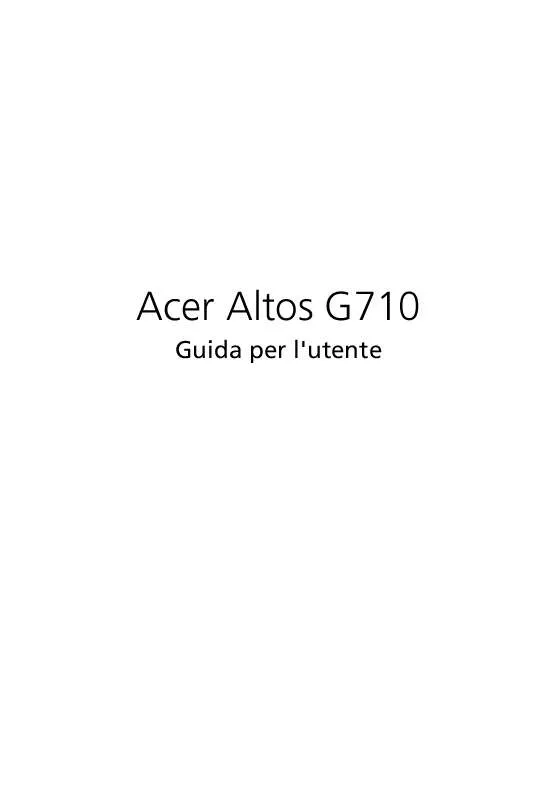
 ACER AAG710 (16004 ko)
ACER AAG710 (16004 ko)
